Η Apple κυκλοφόρησε το OS X 10.8 Mountain Lion (ανατρέξτε στην πλήρη επισκόπηση του CNET) και είναι διαθέσιμο για λήψη από το Mac App Store σε συστήματα που χρησιμοποιούν OS X 10.6.6 ή νεότερη έκδοση. Εάν ενδιαφέρεστε για το νέο λειτουργικό σύστημα, φροντίστε να διαβάσετε τον οδηγό μας για την προετοιμασία του Mac σας για την εγκατάσταση της αναβάθμισης, η οποία περιλαμβάνει πληροφορίες σχετικά με τις απαιτήσεις του λειτουργικού συστήματος, δημιουργία αντιγράφων ασφαλείας και εκκαθάριση προβλημάτων που μπορούν να επιλυθούν πριν εκτελέσετε την αναβάθμιση.
Ενδέχεται επίσης να ενδιαφέρεστε να δημιουργήσετε μια αυτόνομη μονάδα εγκατάστασης για Mountain Lion. Όπως και με το OS X Lion, η Apple θα κυκλοφορήσει πιθανότατα δίσκους USB που περιέχουν bootable Mountain Lion installer, αλλά αυτό θα σας κοστίσει περισσότερο από το download του App Store. Επιπλέον, ενώ το λειτουργικό σύστημα της Apple θα πρέπει να είναι διαθέσιμο χρησιμοποιώντας τις διάφορες επιλογές ανάκτησης Internet της Apple, αυτό μπορεί να χρειαστεί πολύ χρόνο για λήψη, ειδικά αν δεν έχετε τις ταχύτερες ευρυζωνικές συνδέσεις που έχετε στη διάθεσή σας.
Περιγράψαμε προηγουμένως πώς να δημιουργήσετε τη δική σας μονάδα εγκατάστασης OS X όταν κυκλοφόρησε το OS X Lion και η διαδικασία για το Mountain Lion είναι ως επί το πλείστον η ίδια. Ωστόσο, όταν ακολουθείτε τη διαδικασία για το Lion, ενδέχεται να αντιμετωπίσετε μια ασυμφωνία που θα αποτρέψει τη δημιουργία της μονάδας δίσκου. Επομένως, για να δημιουργήσετε μια αυτόνομη μονάδα εγκατάστασης USB ή οπτικών μέσων για το OS X 10.8 Mountain Lion, κάντε τα εξής:
- Αγοράστε και λάβετε το Lion από το Mac App Store (ή χρησιμοποιήστε τον ενημερωμένο κωδικό εξαργύρωσης) και όταν ολοκληρωθεί η λήψη, θα φορτωθεί ο εγκαταστάτης Mountain Lion. Κλείστε το πρόγραμμα εγκατάστασης (πατήστε Command-Q) και μεταβείτε στο φάκελο Application στο σύστημά σας.

- Κάντε δεξί κλικ στην εφαρμογή "Εγκατάσταση του Mac OS X Mountain Lion" στο φάκελο "Applications" και επιλέξτε "Εμφάνιση περιεχομένων πακέτου".
- Στο νέο παράθυρο που ανοίγει, μεταβείτε στο φάκελο "Περιεχόμενα> SharedSupport" και εντοπίστε το αρχείο που ονομάζεται "InstallESD.dmg".
- Ανοίξτε το Disk Utility (στο φάκελο Applications> Utilities) και σύρετε την εικόνα InstallESD.dmg στην πλαϊνή γραμμή της συσκευής, όπου θα εμφανίζεται κάτω από τις διάφορες λίστες δίσκων και τόμων.
- Στο Disk Utility επιλέξτε το αρχείο InstallESD.dmg και στη συνέχεια μπορείτε να κάνετε κλικ στο εικονίδιο Burn στη γραμμή εργαλείων του Disk Utility για να εγγράψετε την εικόνα σε ένα DVD (οι δίσκοι των 4.7GB δεν έχουν αρκετό χώρο, γι 'αυτό χρησιμοποιήστε δίσκους 8, 5 GB διπλής επίστρωσης ). Εάν επιθυμείτε να δημιουργήσετε μια μονάδα δίσκου USB ή FireWire, στη συνέχεια, συνεχίστε στο βήμα 6.
- Συνδέστε μια εφεδρική μονάδα USB ή FireWire με χωρητικότητα τουλάχιστον 6 GB, η οποία θα εμφανίζεται στο Disk Utility. Προαιρετικά το διαμερίστε επιλέγοντάς το και χρησιμοποιώντας την καρτέλα "Κατατμήσεις" για να το χωρίσετε σε δύο λογικούς τόμους (ένα για το πρόγραμμα εγκατάστασης Mountain Lion και το άλλο για επιπλέον αποθηκευτικό χώρο) κάνοντας κλικ στο κουμπί συν για να δημιουργήσετε ένα νέο διαμέρισμα και στη συνέχεια ορίζοντας το πρώτο διαμέρισμα να έχει μέγεθος 4, 8 GB.
- Επιλέξτε το αρχείο InstallESD.dmg στο Disk Utility και κάντε κλικ στην καρτέλα Επαναφορά που εμφανίζεται στο κύριο παράθυρο του βοηθητικού προγράμματος Disk. Όταν το κάνετε αυτό, θα πρέπει να δείτε την εικόνα του δίσκου να εμφανίζεται στο πεδίο Source (Πηγή), αλλά αν όχι στη συνέχεια να το σύρετε εκεί.
- Σύρετε τη μονάδα προορισμού (την επιθυμητή ένταση μονάδας δίσκου USB ή FireWire) στο πεδίο Προορισμός και, στη συνέχεια, κάντε κλικ στο κουμπί Επαναφορά. Επιβεβαιώστε ότι θα θέλατε να το κάνετε αυτό, και όταν ολοκληρωθεί θα πρέπει να έχετε μια πλήρως εκκίνηση Drive εγκατάστασης Mountain Lion.

Αυτή η διαδικασία πρέπει να λειτουργεί όπως περιγράφεται, αλλά η διαδικασία αποκατάστασης μπορεί να αποτύχει με ένα σφάλμα. Μπορείτε να το ξεπεράσετε τοποθετώντας πρώτα το αρχείο InstallESD.dmg και στη συνέχεια χρησιμοποιώντας τον ενισχυμένο τόμο ως Πηγή για την αποκατάσταση, αντί του ίδιου του αρχείου εικόνας δίσκου.

Σχετικές ιστορίες
- Πώς να προετοιμάσετε το Mac σας για OS X 10.8 Mountain Lion
- AirPlay που αντικατοπτρίζει hands-on: Δωρεάν Hulu στην Apple TV σας
- Ξεκινήστε με το Κέντρο ειδοποιήσεων του Mountain Lion
Για να το κάνετε αυτό, επιλέξτε πρώτα το αρχείο InstallESD.dmg στην πλαϊνή γραμμή του Disk Utility και κάντε κλικ στο κουμπί Άνοιγμα στη γραμμή εργαλείων του Disk Utility. Όταν τοποθετηθεί, θα εμφανιστεί ένα όνομα τόμου που εμφανίζεται κάτω από το αρχείο εικόνας με το όνομα "Mac OS X Install ESD". Στην καρτέλα Επαναφορά στο Βοηθητικό πρόγραμμα δίσκου, σύρετε αυτή τη νέα ένταση στο πεδίο Πηγή και, στη συνέχεια, επαναλάβετε το βήμα 8 παραπάνω για να το επαναφέρετε στη μονάδα δίσκου που επιθυμείτε (ειδικά χάρη στον αναγνώστη MacFixIt Michael A. για αυτό το συμβουλή).
Όταν το Disk Utility δημιουργεί τη μονάδα με αυτό τον τρόπο, όλα τα αρχεία σε αυτήν θα διαγραφούν και θα αντικατασταθούν με τα αποκατεστημένα δεδομένα. Ωστόσο, εάν αρχικά χώρισες τη μονάδα δίσκου (βλ. βήμα 6 παραπάνω), τότε μπορείτε να χρησιμοποιήσετε τη δευτερεύουσα ένταση του δίσκου για άλλους σκοπούς εκτός από την πηγή εγκατάστασης Mountain Lion.
Παρακολουθήστε το hands-on First Look του Mountain Lion:







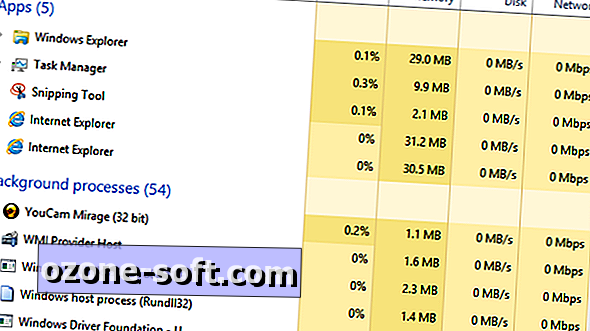

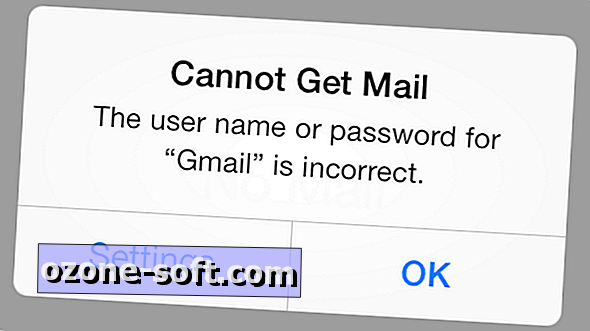

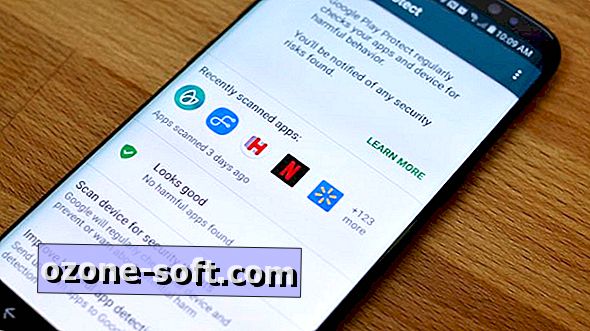



Αφήστε Το Σχόλιό Σας